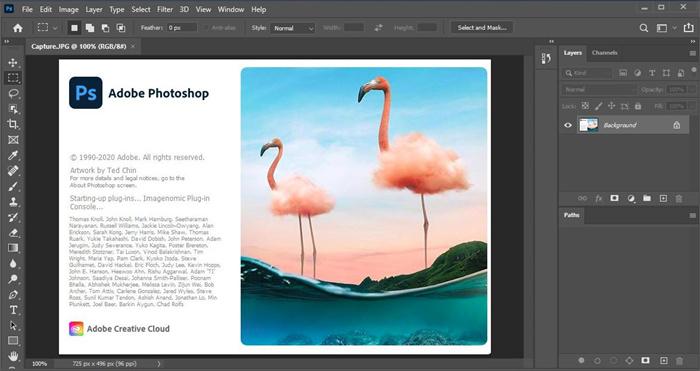
小提示(注意事项)
要在PS中拉出参考线的方法很简单。在视图菜单下,选择“新建参考线”或使用快捷键Ctrl+R。然后,将鼠标点击在图像窗口的左侧或上方,即可拉出一条参考线。您可以在参考线上移动鼠标来调整参考线的位置。如果需要删除参考线,只需将鼠标拖动到参考线上并拖回到左侧或上方即可。您可以在辅助线选项中设置参考线的颜色、粗细等属性。这些参考线有助于您在处理图像时更准确地调整位置和大小。
本文标签
关于本文
本页面已经被访问过6次,最后一次编辑时间为2023-06-02 10:21 。其内容由编辑昵称进行整合,其来源于人工智能,福奈特,wikihow等知识网站。







